3 Snadné způsoby, jak obnovit fotografie na iPhone s nebo bez zálohování
Věděli jste, že jste nedávno iPhone pro všechny zrušilidůvod a rád bych věděl, jak můžete obnovit iPhone na iPhone? Možná kvůli selhání nebo útěku z vězení došlo k vymazání některých fotek z vašeho iPhone a určitě je musíte obnovit.
Upřímně se fotografie staly velmi důležitou součástínašich životů. Pomáhá uchovat vzpomínky z minulosti s přáteli, příbuznými, manželem, dětmi nebo sourozenci a kolegy. Ztráta takových vzpomínek z jakýchkoli důvodů by mohla být pro některé docela slzným zážitkem. Zde jsou 3 snadné způsoby, jak obnovit tyto nádherné sdílené vzpomínky a obnovit fotografie na iPhone XS / XS Max / XR / X / 8/8 Plus / 7/7 Plus / 6S / 6 / SE / 5s / 5.
- Způsob 1: Rychlý způsob, jak obnovit iPhone z nedávno odstraněného alba
- Způsob 2. Snadné kroky k odstranění zpět z iPhonu bez zálohování
- Způsob 3: Jak vrátit zpět odstraněné fotografie z iPhone pomocí záloh iTunes / iCloud
Způsob 1: Rychlý způsob, jak obnovit iPhone z nedávno odstraněného alba
Naštěstí výrobci iPhone, Apple udělalpřípravy, kdy byste z jakýchkoli důvodů své fotografie smazali. Proto pro iOS 8 nebo vyšší verzi získáte aplikaci; Nedávno smazané fotoalbum ve vašem zařízení. S takovou aplikací vám dává dostatek času na obnovení smazaných fotek.
Tento krok se vztahuje na obnovení obrázků iPhone pomocí funkcí Nedávno smazané na iPhone:
Akce 1: Klikněte na aplikaci Fotografie> klikněte na Alba> Přejděte dolů> Nedávno smazané album.
Akce 2: Kliknutím na album Nedávno smazané otevřete> Udělejte náhled svých nedávno smazaných fotografií, které chcete obnovit.
Akce 3: Klepněte na výběr> Vybrat obrázky, které chcete obnovit> Přejít do pravého dolního rohu a klepněte na Obnovit.
Akce 4: Přejděte zpět do galerie nebo do sekce fotografií a podívejte se, zda byly obrázky obnoveny. Je to tak jednoduché!

Podmínky pro použití nedávno smazaného alba k obnovení obrázků na iPhone:
- Obnovení fotoalba bude fungovat pouze u fotografií odstraněných z fotoaparátu. Pokud jste je smazali z alba Nedávno smazané, možná nemáte zálohu.
- Tato aplikace umožňuje obnovit fotografie smazané 30 dnů a níže. Po 30 dnech se automaticky smaže.
- Platí pro mazání jednotlivých nebo menších fotografiímnožství fotografií. Nelze použít pro odstranění kompletní Camera Roll, synchronizace iCloud, aktualizací iOS nebo zmizení v důsledku obnovy iDevice.
Stále není spokojen s řešením pro zrušenífotografie iPhone? Nedělejte si starosti, pojďme vás provést rychleji a snadněji, jak obnovit obrázky na iPhone XS / XS Max / XR / X / 8/8 Plus / 7/7 Plus / 6S / 6 / SE / 5s / 5, iPod a iPad.
Způsob 2. Snadné kroky k odstranění zpět z iPhonu bez zálohování
Se správnými nástroji můžete snadno obnovitsmazané soubory nebo fotografie. Zde je nejlepší možnost, kterou jste nikdy předtím nezkoušeli; a to se spoléhá na aplikace jako https://www.tenorshare.com/products/iphone-data-recovery.html. Stovky aplikací pro obnovu dat pro iPhony dot internet dnes. Ale s Tenoshare získáte výjimečný, snadný a rychlý způsob, jak tyto příjemné vzpomínky získat zpět.
Akce 1: Připojte zařízení pomocí USB k počítači> Počkejte na odpověď. Kliknutím na software Tenoshare na PC otevřete uživatelské rozhraní a po zobrazení vyskakovací zprávy klikněte na „Důvěřovat“.
Akce 2: Klepnutím na spuštění skenování zobrazíte všechny fotografie v zařízení.

Akce 3: Vyberte všechny fotografie, které chcete obnovit zaškrtnutím> před obnovením si můžete prohlédnout fotografie. Klepnutím na tlačítko pro obnovení v pravém dolním rohu obnovte iPhone. Nyní jste chtěli vzpomínky zpět!

Způsob 3: Jak vrátit zpět odstraněné fotografie z iPhone pomocí záloh iTunes / iCloud
V případě, že jste provedli zálohu pomocí iTunes aiCloud pak můžete použít jako snadný způsob, jak obnovit fotografie pomocí aplikace Tenoshare. Zde je několik výhod používání aplikace Tenoshare pro iPhone Data Recovery:
- Můžete selektivně obnovit soubory ze zálohy iTunes a iCloud, aniž byste přepsali nejnovější data na iDevice.
- Fotografie můžete získat ze zálohy iTunes a iCloud, i když je váš iPhone uzamčen, deaktivován nebo nepřístupný.
- Tenoshare vám nabízí dobře prozkoumaný a pravidelně aktualizovaný software s pokročilými a inteligentními funkcemi skenování.
- Získáte dokonce bezplatnou zkušební verzi softwaru pro prohledání telefonu.
- Snadné ovládání uživatelského rozhraní.
Postup pro zrušení smazání fotografií na iPhone ze zálohy iTunes:
Akce 1: Navigace pro obnovení ze zálohy iTunes> vyberte příslušný záložní soubor iTunes> klepněte na Spustit skenování.
Akce 2: Vyberte fotografie, které chcete zobrazit, klepněte na tlačítko Obnovit v pravém dolním rohu.

Postup pro zrušení smazání fotografií na iPhone ze zálohy iCloud:
Akce 1: Přihlaste se ke svému účtu iCloud nebo přepněte na přístup k softwaru v počítači.
Akce 2: Vyberte zálohu iCloud a vyberte typ souboru „Photo“ pro stažení fotografií z iCloud.
Akce 3: Náhled fotografií> klikněte na Obnovit. Tady máš! Ztracené fotografie pro iPhone by měly být obnoveny již
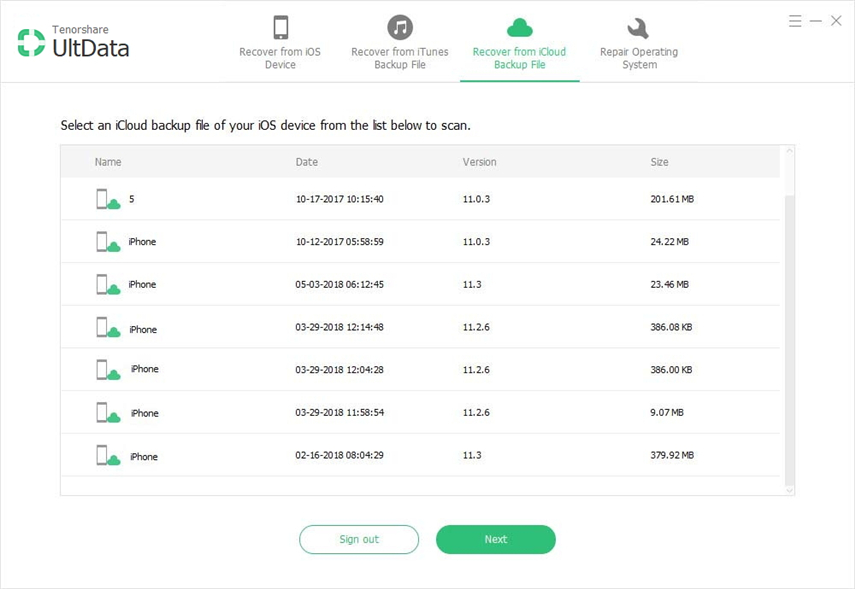
Nyní, když víte, co dělat, jak se vrátit zpětfotografie na iPhone byste si měli být dostatečně jistí, abyste si tohoto průvodce vyzkoušeli. Nebo dokonce sdílejte to, co jste se naučili s přáteli. Ale mějte na paměti, že nemůžete vždy dosáhnout 100% úspěšnosti obnovení fotografií, když odstraníte obrázky iPhone. Doporučujeme proto vždy zálohovat fotografie pomocí aplikace https://www.tenorshare.com/products/icarefone.html ve vašem počítači, protože všechny ostatní prostředky nabízejí omezení.









